Зазвичай дана помилка виражається у спотворенні зображення, появу смуг на екрані або зависанні. Вона може бути вирішена автоматично, і тоді користувач побачить повідомлення про те, що відеодрайвер NVIDIA Windows Kernel Mode Driver перестав відповідати, і був успішно відновлений. В іншому випадку з’явиться синій екран, і комп’ютер перезавантажиться.
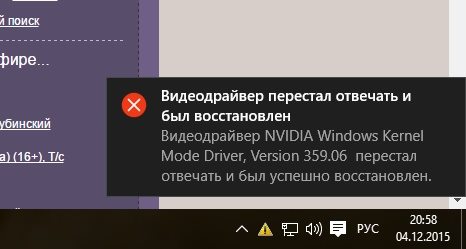 Помилка NVIDIA
Помилка NVIDIA
Зміст статті
- 1 Періодичність і обставини появи помилки NVIDIA
- 2 Можливі причини
- 3 Усунення помилки NVIDIA Windows Kernel Mode Driver перестав відповідати відеодрайвер
- 3.1 Переустановка (оновлення) DirectX
- 3.2 Налаштування відеокарти NVIDIA
- 3.3 Заміна часу відповіді в реєстрі
- 3.4 Повторна інсталяція Windows
Періодичність і обставини появи помилки NVIDIA
Якщо помилка з’являється рідко або зовсім виникла раз, то не варто звертати на нього великої уваги. Якщо ж оповіщення про те, що NVIDIA Windows Kernel Mode Driver перестав відповідати, і був успішно відновлений, насправді заважають роботі, то слід спробувати встановити, які дії призводять до збою – це ключ до вирішення проблеми. Якщо раніше збоїв не виникало, то необхідно вивчити останні операції:
- внесення змін в налаштування;
- встановлення або видалення софту;
- оновлення ОС.
Якщо замість відновлення драйвера виник синій екран, то потрібно зробити розшифровку дампа пам’яті.
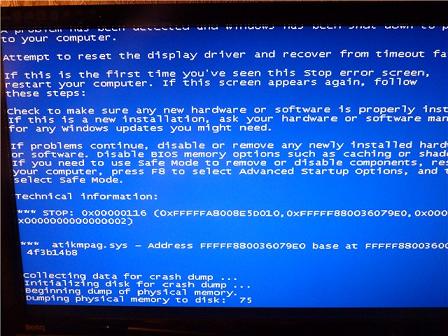 Повідомлення про помилку відеодрайвера
Повідомлення про помилку відеодрайвера
Можливі причини
Проблема може мати апаратний характер, наприклад, несправність некоректна робота відеокарти або материнської плати. Якщо ПК був зібраний самостійно, то причиною NVIDIA Windows Kernel Mode Driver може бути несумісність компонентів. Іноді подібна помилка з’являється з-за надмірного нагрівання відеокарти.
У більшості ж випадків помилка при якій перестає відповідати дисплея з’являється через невідповідного, застарілого або пошкодженого драйвера. Це може виникнути як через спроби самостійно встановити драйвери, так і при використанні сторонніх програм для автоматичного оновлення. У якості діагностики зазвичай застосовується завантаження ОС в безпечному режимі з низьким дозволом.
Усунення помилки NVIDIA Windows Kernel Mode Driver перестав відповідати відеодрайвер
Повернення до старої версії драйвера або оновлення. У деяких випадках повернути працездатність допомагає завантаження точки відновлення системи. Якщо це не так, то потрібно видалити драйвери з допомогою диспетчера пристроїв. Після цього рекомендується виконати очищення з допомогою Driver Cleaner або аналогічної програми, щоб остаточно позбутися від старих даних, і перезавантажитися. Тепер можна приступати до завантаження драйверів і установки. Модель відеокарти вказана у документації до комп’ютера.
 Повне видалення відомостей про старому драйвері
Повне видалення відомостей про старому драйвері
Переустановка (оновлення) DirectX
Виконувати це рекомендовано, якщо помилка виникає при спробі запустити ігри або програми, що використовують цю бібліотеку. Втім, і в інших випадках від повторної установки DirectX гірше точно не стане. Завантажити його можна з офіційного сайту, слід звернути увагу, що не всі відеокарти підтримують останню версію.
Налаштування відеокарти NVIDIA
Зазвичай, налаштування BIOS змінюються внаслідок застосування програм для розгону ПК, що дозволяє підвищити продуктивність при високих навантаженнях. Це здатне негативно позначитися на стабільності роботи ОС і нанести ушкодження деяких компонентів комп’ютера.
Механізм відновлення параметрів BIOS за замовчуванням відрізняється в залежності від моделі комп’ютера, тому рекомендується скористатися інструкцією, яку можна знайти на сайті виробника. У деяких випадках може знадобитися навіть повторно прошити BIOS, і тут без допомоги фахівців вже точно не обійтися.
Деяким користувачам допомагає виправити NVIDIA Windows Kernel Mode Driver незначне зниження частоти та збільшення напруги на відеокарті приблизно на 5%. Зробити це можна за допомогою програми NVIDIA Inspector. Слід звернути увагу, що некоректна настройка здатна призвести до збоїв, і починаючим користувачам безумовно не рекомендується її виконувати.
 Інтерфейс NVIDIA Inspector
Інтерфейс NVIDIA Inspector
Заміна часу відповіді в реєстрі
Сенс полягає в тому, щоб змусити ОС довше чекати відповіді від відеодрайвера. У деяких випадках такий спосіб допомагає, проте повноцінним рішенням проблеми його назвати складно.
Ці дії дозволяється виконувати тільки досвідченим користувачам!
Необхідно відкрити реєстр і перейти за адресою HKLMSystemCurrentControlSetControlGraphicsDrivers. Потрібно відредагувати значення ключа TDRDelay з 2 на 5, якщо це не допомогло, то можна встановити 10. Більш радикальним способом є повне відключення перевірки за допомогою вказівки 0 в ключі TDRLevel.
Повторна інсталяція Windows
Якщо нічого не допомогло, то доведеться повністю заново ОС. На деяких моделях відеокарт спостерігається некоректна робота з певними версіями Windows (особливо з неофіційними збірками). З цієї причини для старого обладнання краще встановити Windows 7, а для нового – 10.
Коли і це не принесло результату, то дуже ймовірно, що причина в технічній несправності. Більш точний висновок можна отримати тільки після проведення професійної діагностики.


